可以說,Windows 7是微軟史上最值得期待的產品之一。它基於Vista,彌補了此前存在的諸多缺憾,增加了大量新功能,而且資源消耗更少。不管你是從Vista升級,還是從XP跨越而來,微軟認證資深編輯Keith Ward整理的這77條小知識都不容錯過。
(由於是很多人編寫匯總的,順序有點兒亂,甚至有部分重復。)
1、選擇合適的版本。Windows 7版本眾多,但受眾各不相同,舉例說大多數商業用戶選擇專業版即可,而無需更貴的旗艦版,除非你需要BitLocker等功能。
2、別忘了64位版。Windows 7是微軟第二套完整支持64位技術的系統,而且64位桌面環境也已經基本成熟,硬件、軟件都差不多了。
3、Windows XP虛擬模式。一套帶有Windows XP完整拷貝的Virtual PC虛擬機。這是虛擬化第一次全面走向普通用戶,讓人們可以在升級到Windows 7的同時保留完整的XP兼容性。Windows XP Mode RTM最終正式版將在22日Windows 7發售當天公開發布。
4、Windows PowerShell v2。不止是一個簡單的命令行外殼,更是管理員期待已久的集成腳本環境(ISE),具備強大的分布式並行處理能力,可以借助新的遠程功能輕松管理數百台計算機。快捷鍵Ctrl+Alt+I。目前只集成在Windows 7中,不過半年後會發布用於Vista等舊系統的獨立版本。
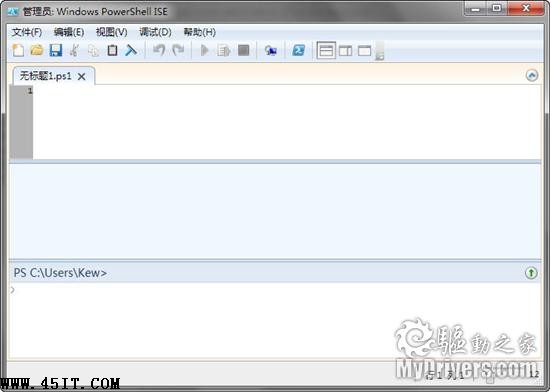
5、AppLocer。XP時代就有軟件限制策略,AppLocker則是混合了黑白名單的軟件運行限制功能,能增強甚至取代安全軟件,確保只有你批准的軟件能夠執行。
6、在資源管理器和命令行之間切換。選中某個文件夾,按住Shift點擊右鍵,即可出現在此處打開命令窗口,點擊即可打開命令行窗口而且位置就是當前文件夾;如果在命令行裡想開啟資源管理器窗口而且焦點位於當前文件夾,輸入start。(其實Vista也可以如此)
7、把問題錄下來。碰到了麻煩想遠程求助又不知道如何描述?問題步驟記錄器(PSR)就能幫你把每次點擊時的相應步驟和屏幕記錄下來,甚至能夠添加注釋,最終生成一個MHTML文件並壓縮,發送即可。

8、制作培訓視頻。(這個其實不是Windows 7本身的,而是利用Camtasia等第三方工具錄制簡短視頻,幫助其他人了解新系統新功能)
9、別忘了Windows Server 2008 R2。Windows 7是面向桌面客戶端的,而BranchCache等更多功能需要在服務器版系統裡尋找。對服務器用戶來說,如有條件當然要升級。
10、Windows XP請准備。微軟沒有提供從XP直接升級到Windows 7的途徑,所以需要提前准備遷移用戶數據。
11、考慮干淨安裝。即使你正在使用Vista,也不妨考慮全新干淨安裝,而不是覆蓋升級。這樣確實更麻煩一點,但長期來說能避免一些潛在的麻煩。
12、考慮升級保障(Upgrade Assurance)。能獲得微軟桌面優化包(MDOP),包括App-V/MED-V虛擬化等更多技術。
13、發現新的工具。控制面板裡的疑難解答會導向系統診斷工具,不過還有更多默認沒有安裝的,選擇左上角的查看全部命令就會列出所有類別的相關工具。
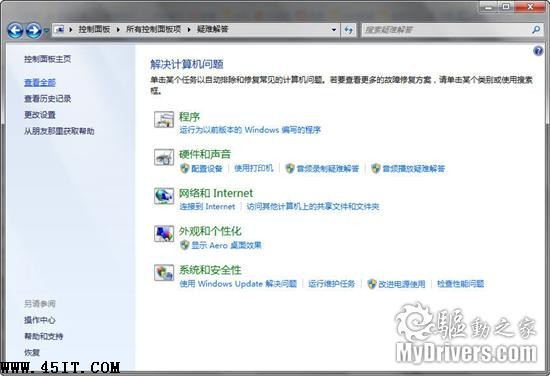
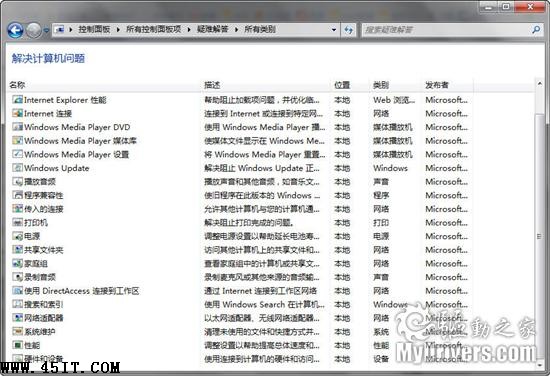
14、理解虛擬桌面基礎架構(VDI)。在這一策略中,虛擬化的Windows 7機器根據企業集中化桌面授權假設在集中化虛擬服務器上。該技術主要針對企業應用。
15、DirectAccess(直接訪問)。可以更輕松地遠程訪問辦公資源,即使沒有VPN(虛擬專用網絡),還能為遠程計算機更全面地配置組策略,不過需要Windows 7和Windows Server 2008 R2配合。
16、新的封裝部署工具DISM(部署鏡像維護與管理)。可使用此命令行工具快速管理Windows封裝、功能和驅動,通過在線命令開關還能管理當前載入操作系統的功能。獲取功能命令:dism /online /get-features /format:table;開啟功能命令:dism /online /enable-feature /featurename:
17、疑難解答診斷包(Troubleshooting Pack)。用戶可以利用系統內置的自我診斷和修復系統對系統進行自我診斷和修復。有條件的還可以自創此類診斷包,給本地用戶使用。
18、可靠性監視器。Vista裡有個可靠性和性能監視器,如今分離成獨立的資源監視器和可靠性監視器,且後者移動到新的操作中心裡,統計與分析更豐富、更合理。
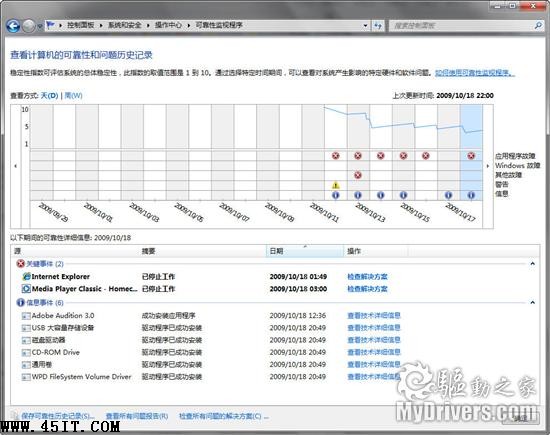
19、多樣化部署。不是每個組織都已經可以全部升級到Windows 7,但也沒必要都停留在XP。單一系統無論從成本還是效率上說都不合理,因此可以只升級那些符合條件的部分系統。
20、截圖工具。其實Vista裡就已經有了,Windows 7裡基本沒什麼變化。
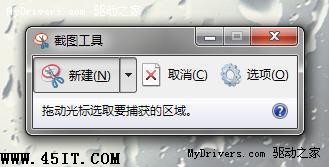
21、演示模式。按下快捷鍵Win+P(Win就是鍵盤左下角那個畫著開始菜單圖標的),即可位筆記本和投影儀選擇合適的演示模式,包括僅計算機、復制、擴展、僅投影儀,不用再專門針對某種設備單獨設置了。
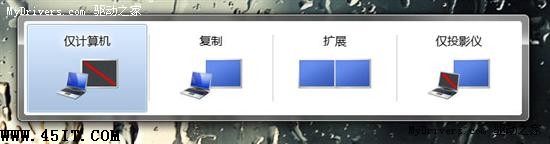
22、掃除凌亂。按下Win+Home,除當前窗口外全部最小化,可以集中處理當前任務了。
23、輕松晉級管理員。按住Ctrl+Shift再點擊任務欄上鎖定的按鈕,就能以管理員權限啟動響應程序了。
24、快速安裝。還在刻錄光盤、使用光驅進行系統安裝,或者復雜的硬盤安裝,嘗試一下U盤安裝吧,又方便又快。當然需要主板支持U盤啟動。
25、一鍵刻錄。點一下,最多兩下,即可將使用CD或DVD刻錄機來刻錄ISO鏡像。
26、還原點預覽。很多人都關閉了系統還原,或者為了節省硬盤空間,或者有其他更強大的工具。在Windows 7裡,還原之前可以先預覽那些文件夾、文件會受某個還原點的影響,從而避免意外損失。
27、同步時區。其實Vista裡就有了,可以增加一兩個附加時鐘,顯示世界其他時區的當前日期和時間。
28、用戶帳戶控制(UAC)。Vista裡備受爭議的新功能,如今更加靈活,分成了四個不同等級。

29、RoboCopy。微軟提供的一個強大的命令行復制程序,現已支持多線程,命令參數/MT。
30、遠程桌面控制台。Windows 7 RSAT(遠程服務器管理工具)本身沒有基於控制台的遠程桌面工具。如果你需要從Windows 7工作站遠程管理大量服務器,可以從mremote.org下載mRemote,它包含了諸多遠程控制程序,比如ICA、RDP、VNC、SSH、rlogin等,所有主機名都顯示在一個標准的控制樹裡,而且可以分成不同文件夾,或者按字母排序,或者給每個鏈接分配不同的登陸帳戶和密碼。